Возраст абитуриента на текущую дату (таблица «Анкета»).
Групповой запрос:
Количество анкет абитуриентов по каждой специальности
Запрос с параметром:
Абитуриенты, поступающие на специальность N
Многотабличный отчет по анкетам, сгруппированный по специальности, сортировка по ФИО студента.
Создаем в программе MS Access файл и даём ему имя «Абитуриенты».
На вкладке Создание выбираем Конструктор таблиц 
и создаем таблицу «Специальности»:
| Название поля | Тип поля | |
| Шифр специальности | Текстовый | Ключевое поле Размер поля - 8 |
| Специальность | Текстовый | Размер поля - 50 |
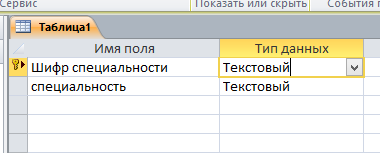
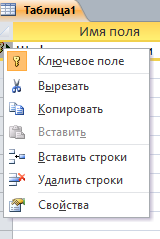
Чтобы поле сделать ключевым, наводим курсор слева на указанное поле и выделяем его, после чего на панели инструментов нажимаем кнопку  или слева от поля щелкаем правой кнопкой мыши, и в появившемся меню выбираем первую строку Ключевое поле
или слева от поля щелкаем правой кнопкой мыши, и в появившемся меню выбираем первую строку Ключевое поле
Закрываем таблицу и даем ей имя «Специальности».
Аналогично создаем другие таблицы:
«Анкета»
| Название поля | Тип поля | |
| Номер анкеты | Текстовый | Ключевое поле |
| Шифр специальности | Текстовый-Мастер подстановок | Ключевое поле |
| ФИО | Текстовый | Размер поля – 255 |
| Дата рождения | Дата/Время | Краткий формат даты |
| Оконченное среднее учебное заведение (наименование, №) | Текстовый | Размер поля – 255 |
| Дата окончания | Дата/Время | Краткий формат даты |
| Знак отличия (золотая (серебряная) медаль или красный диплом) | Текстовый-Мастер подстановок- Набор фиксированных значений | |
| Город | Текстовый | |
| Адрес | Текстовый | |
| Телефон | Текстовый |
Чтобы два поля сделать ключевыми, их оба одновременно необходимо выделить и нажать на панели инструментов кнопку  .
.
В поле «Шифр специальности» делаем столбец подстановки, источник – таблица «Специальности». Выбрать для показа лучше столбец «Название», удобнее работать с текстовыми данными, чем запоминать все шифры. В поле «Знак отличия» делаем также столбец подстановки, но источником будет набор фиксированных значений – золотая медаль, серебряная медаль, красный диплом. В полях, где тип данных – дата/время, формат поля лучше выбирать «Краткий формат даты».
«Дисциплины»
| Название поля | Тип поля | |
| Шифр дисциплины | Текстовый | Ключевое поле Размер поля - 8 |
| Наименование дисциплины | Текстовый | Размер поля - 255 |
«Результаты экзаменов»
| Название поля | Тип поля | |
| Номер анкеты | Текстовый-Мастер подстановок | Ключевое поле Размер поля - 8 |
| Шифр дисциплины | Текстовый-Мастер подстановок | Ключевое поле Размер поля - 8 |
| Оценка | Текстовый | Размер поля - 255 |
В таблице «Результаты экзаменов» делаем поля подстановки «Номер анкеты» и «Шифр дисциплины» из соответствующих таблиц.
Как это выглядит в конструкторе таблиц:
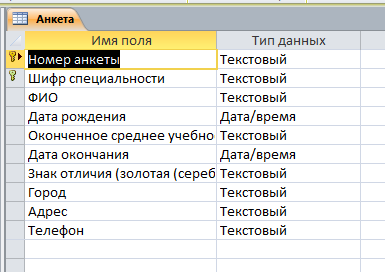
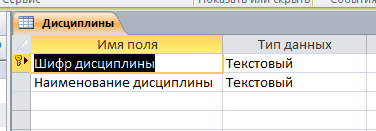
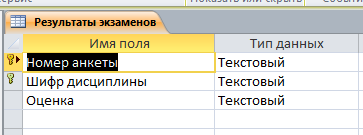
После создания таблиц, заходим на вкладку Работа с базами данных, выбираем кнопку Схема данных  .
.
Кликаем на каждую связь (они там уже должны быть, поскольку мы делали столбцы подстановки, Access уже сам связал таблицы) и ставим галочки на Обеспечение целостности данных, Каскадное удаление и Каскадное обновление. Получается вот такая схема:
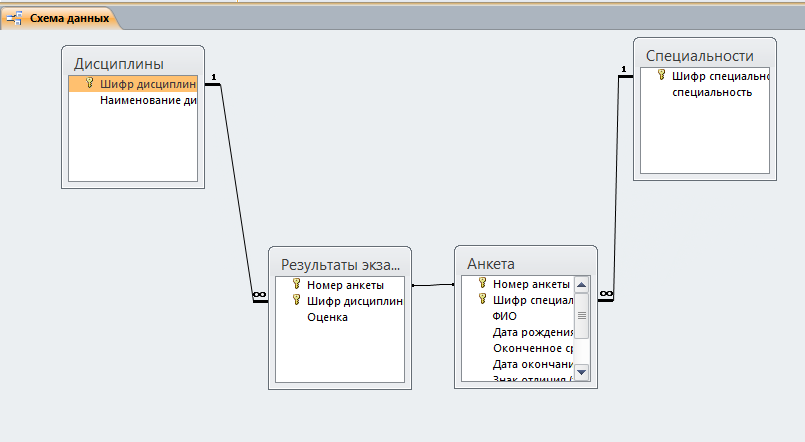
Заполняем таблицы следующим образом:
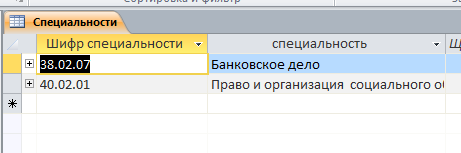
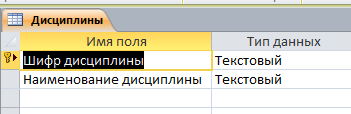
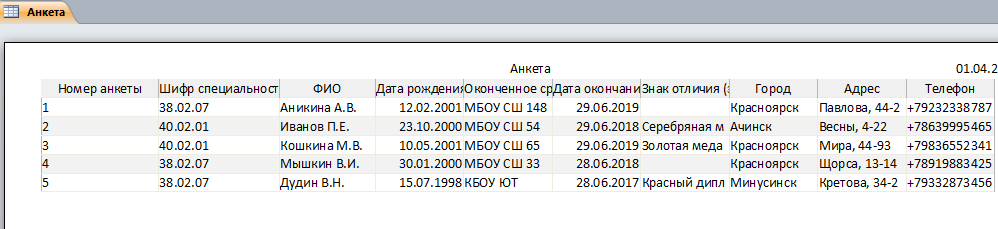
В таблицу Анкета вносим не менее 20-ти записей.
Переходим ко второй части работы. Дополняем записи и начинаем делать запросы.
Первый запрос – Абитуриенты, закончившие школу с золотой медалью.
В меню Создание выбираем Конструктор запросов  , добавляем таблицу «Анкета».
, добавляем таблицу «Анкета».
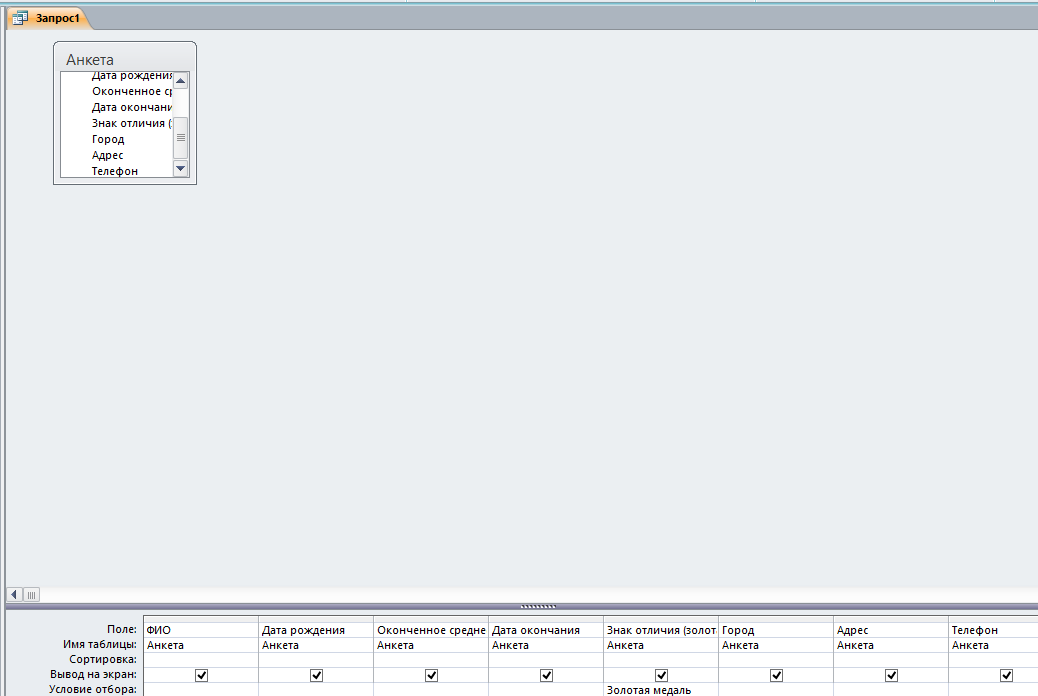
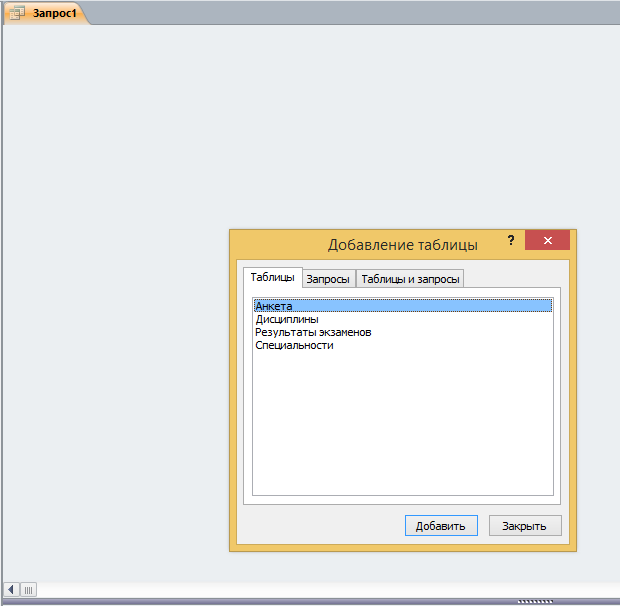
Выбираем все поля, кроме шифра специальности, и ставим условия отбора:
На панели инструментов нажимаем кнопку  .
.
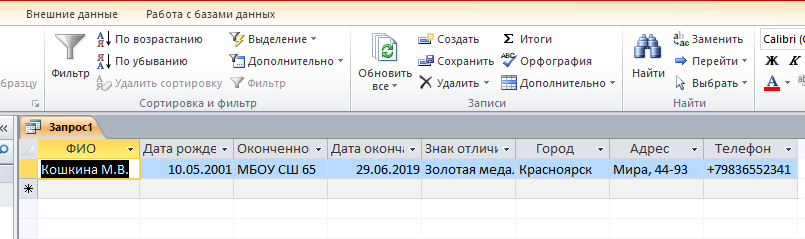 Получаем:
Получаем:
Запрос сохраняем с именем «Золотая медаль»
Второй запрос: Абитуриенты, поступающие на специальность «Банковское дело» и проживающие в Красноярске и Минусинске.
Выбираем таблицы «Анкета» и «Специальности», в условии отбора ставим:
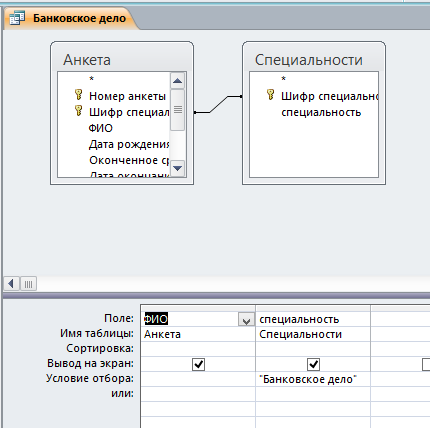
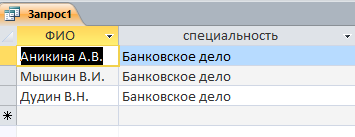
Запрос сохраняем с именем «Банковское дело»
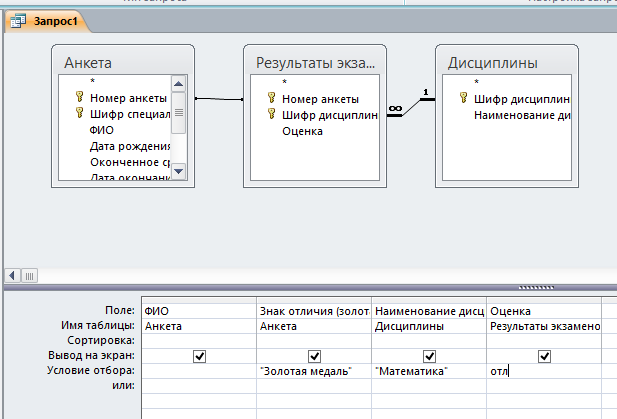 Третий запрос: Абитуриенты, окончившие школу с золотой медалью и сдавшие экзамен по математике на оценку «5».
Третий запрос: Абитуриенты, окончившие школу с золотой медалью и сдавшие экзамен по математике на оценку «5».

Запрос сохраняем с именем «Математика 5».
Создаем форму по таблице «Анкета»
В меню Создание выбираем Мастер форм 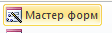 , в окне Таблицы и запросы выбираем Таблицу Анкета, из окна Доступные поля двойной стрелкой перемещаем все поля в Выбранные:
, в окне Таблицы и запросы выбираем Таблицу Анкета, из окна Доступные поля двойной стрелкой перемещаем все поля в Выбранные:
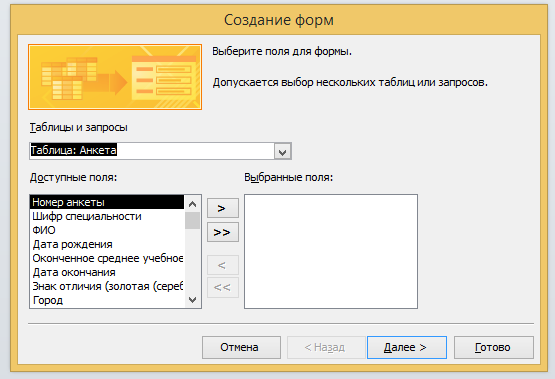
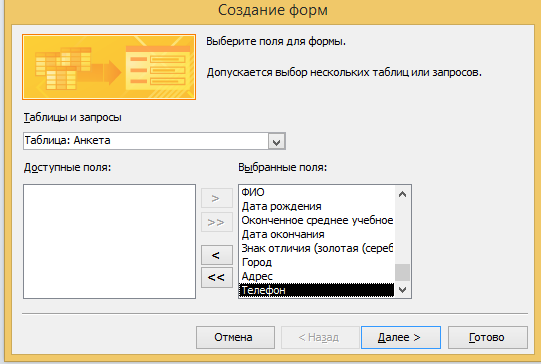
Два раза нажимаем кнопку Далее и на последнем шаге устанавливаем переключатель в строку Изменить макет формы:
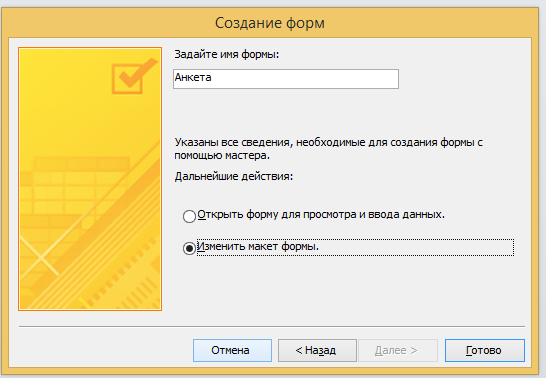
Готово.
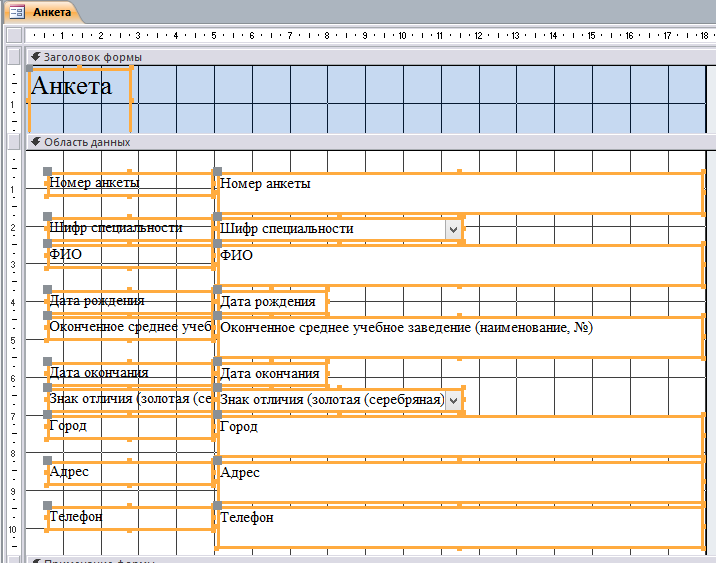
Щелкаем в рамках формы правой кнопкой мыши и выбираем Фон заливки фона – Зелёный.
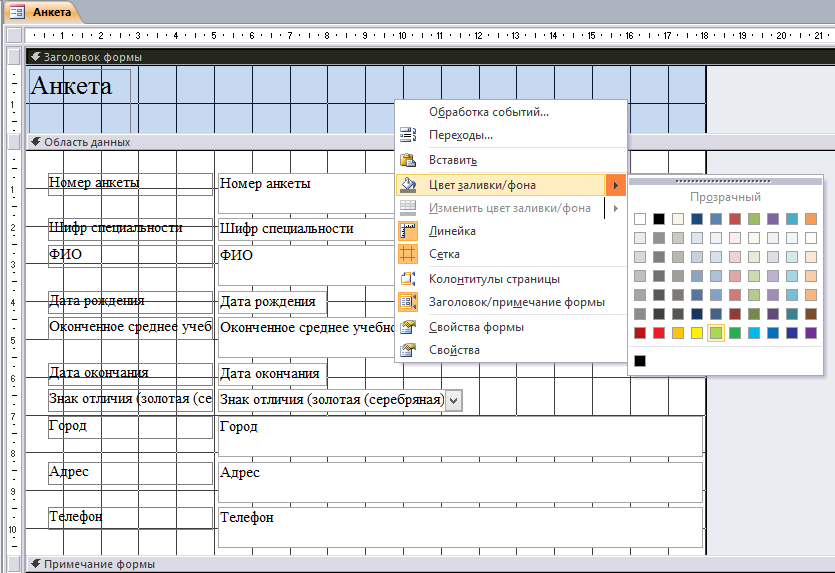
Получаем:
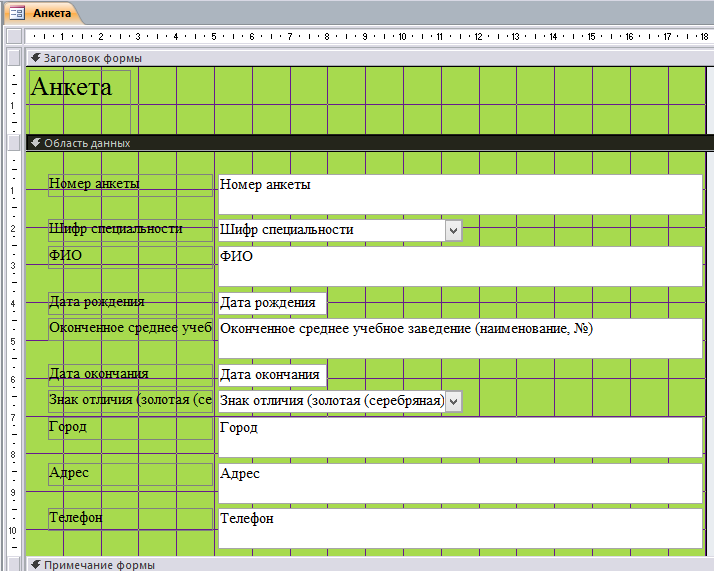
Переходим в режим формы
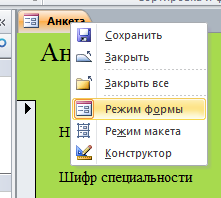 и добавляем в таблицу еще 5 записей. В итоге в таблице Анкета должно быть 25 записей.
и добавляем в таблицу еще 5 записей. В итоге в таблице Анкета должно быть 25 записей.
По таблице «Анкета» создаем отчет с группировкой по специальностям.
В меню Создание выбираем Мастер отчетов 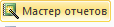 .
.
В открывшемся окне в разделе Таблицы и запросы выбираем Таблицу Анкета, из окна Доступные поля одинарной стрелкой перемещаем поля Шифр специальности, ФИО, Дата рождения, Оконченное среднее учебное заведение (наименование, №), Дата окончания в Выбранные
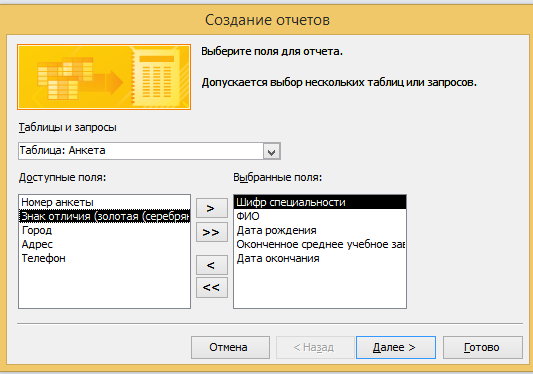
Нажимаем кнопку Далее. На втором шаге выбираем уровень группировки Шифр специальности:

Три раза нажимаем кнопку Далее, Готово.
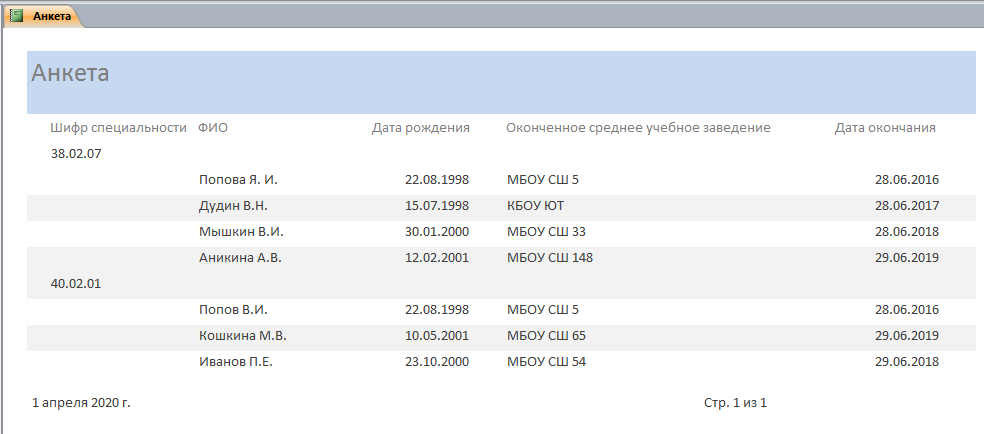
 2020-05-12
2020-05-12 283
283







